Linux Live USB Creator Cargando la unidad flash
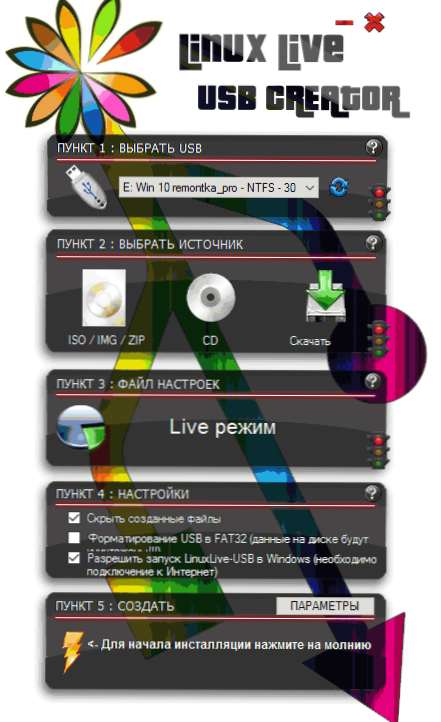
- 4465
- 900
- Ariadna Arevalo
He escrito más de una vez sobre una variedad de programas que le permiten hacer una unidad flash de arranque, muchos de ellos pueden grabar unidades de Linux, y algunos están especialmente diseñados solo para este sistema operativo. Linux Live USB Creator (Lili USB Creator) es uno de estos programas que tienen características que pueden ser muy útiles, especialmente para aquellos que nunca han probado Linux, pero les gustaría rápidamente, simplemente y cambiar cualquier cosa en la computadora para ver qué a qué está en este sistema.
Tal vez comenzaré de inmediato con estas características: al crear una unidad flash Boot en Linux Live USB Creator, el programa, con su deseo, descarga la imagen de Linux (Ubuntu, Min y otros), y después de grabarlo en USB, IT IT, IT IT permitirá, sin siquiera cargar con estas unidades flash, pruebe el sistema grabado en Windows o trabaje en modo USB en vivo al guardar la configuración.
Instale Linux desde una unidad de este tipo en una computadora que, por supuesto, también puede. El programa es gratuito y en ruso. Todo lo que se describe a continuación fue revisado por mí en Windows 10, debería funcionar en Windows 7 y 8.
Usando Linux Live USB Creator
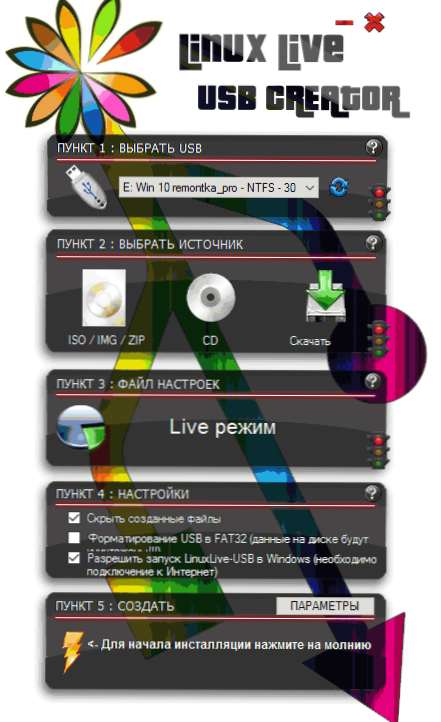
La interfaz del programa es de cinco bloques correspondientes a los cinco pasos que deben realizarse para obtener una unidad flash de arranque con la versión requerida de Linux.
El primer paso es la selección de una unidad USB desde el número conectado a la computadora. Todo es simple aquí: elegimos una unidad flash de volumen suficiente.
Segundo: selección de la fuente de archivos OS para grabar. Esta puede ser la imagen de ISO, IMG o Zip Archive, CD-Disk o, el elemento más interesante, puede proporcionar al programa la oportunidad de descargar la imagen deseada automáticamente. Para hacer esto, haga clic en "Descargar" y seleccione la imagen de la lista (hay varias opciones para Ubuntu y Linux Mint, así como distribuciones completamente desconocidas).

Lili USB Creator buscará el espejo más rápido, preguntará dónde guardar ISO y comenzará a cargar (en mi prueba, cargar algunas imágenes de la lista no tuvo éxito).

Después de la carga, la imagen se verificará y, si es compatible con la posibilidad de crear un archivo de configuración, en la sección "Párrafo 3" es posible configurar el tamaño de este archivo.
El archivo de configuración se refiere al tamaño de los datos que pueden grabar Linux en una unidad flash en modo en vivo (sin instalación en una computadora). Esto se hizo por la oportunidad de no perder los cambios realizados durante el trabajo (se pierden estándar en cada reinicio). El archivo de configuración no funciona al usar Linux "en Windows", solo cuando se carga desde una unidad flash a un BIOS/UEFI.
En el cuarto punto, de forma predeterminada, los puntos "ocultar los archivos creados" están marcados (en este caso, todos los archivos de Linux en la unidad están marcados como seguros sistémicos y no son visibles en Windows de forma predeterminada) y "Permitir LinuxLive-USB Iniciar en Windows ”.
Para utilizar esta posibilidad, al grabar una unidad flash, el programa necesitará acceso a Internet para descargar los archivos necesarios de la máquina virtual VirtualBox (no está instalada en una computadora, pero se utiliza como una aplicación portátil con USB ). Otro elemento - Formato USB. Aquí a su discreción, verifiqué con la opción activada.
El último paso quinto presionará el "Lightning" y esperará la creación de la unidad flash de arranque con la distribución de Linux seleccionada. Al final del proceso, simplemente cierre el programa.
Lanzamiento de Linux desde una unidad flash
En el escenario estándar: al exponer a BIOS o UEFI, el arranque de carga, la unidad creada funciona de la misma manera que otras ruedas de arranque con Linux, ofreciendo instalación o modo en vivo sin instalación en una computadora.
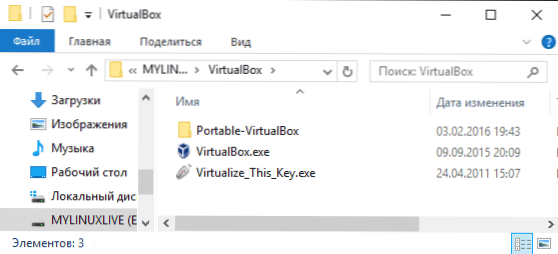
Sin embargo, si va de Windows al contenido de la unidad flash, allí verá la carpeta VirtualBox y el archivo en ella Virtualize_this_key.EXE. Siempre que su computadora sea compatible y la virtualización esté activada (generalmente esto) al iniciar este archivo, obtendrá una ventana de máquina virtual Virtualbox cargada desde su unidad USB, lo que significa la capacidad de usar Linux en modo en vivo "Inside" Windows en el formulario Virtualbox máquina virtual.

Puede descargar Linux Live USB Creator del sitio web oficial http: // www.Linuxliveusb.Com/
Nota: Hasta ahora, revisé el trabajo de Linux Live USB Creator, no todas las distribuciones de Linux se han lanzado con éxito en Live desde Windows: en algunos casos, la descarga "colgada" en errores. Sin embargo, para aquellos que comenzaron con éxito al principio hubo errores similares: T.mi. Cuando aparecen al principio, es mejor esperar por algún tiempo. Cuando la computadora se está cargando directamente con la unidad, esto no sucedió.
- « Recuperación de datos en el cesperador de archivos
- La computadora se inicia incorrecta en Windows 10 »

